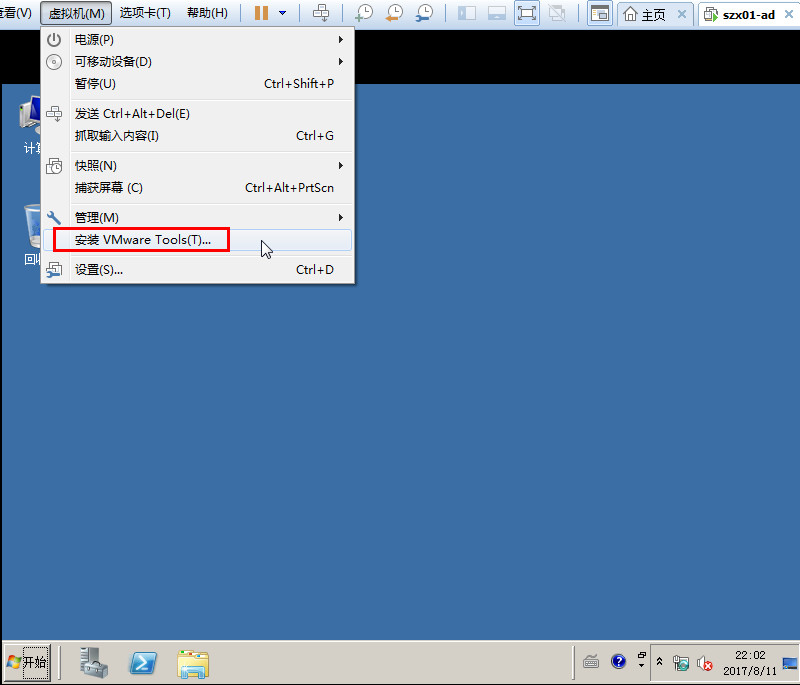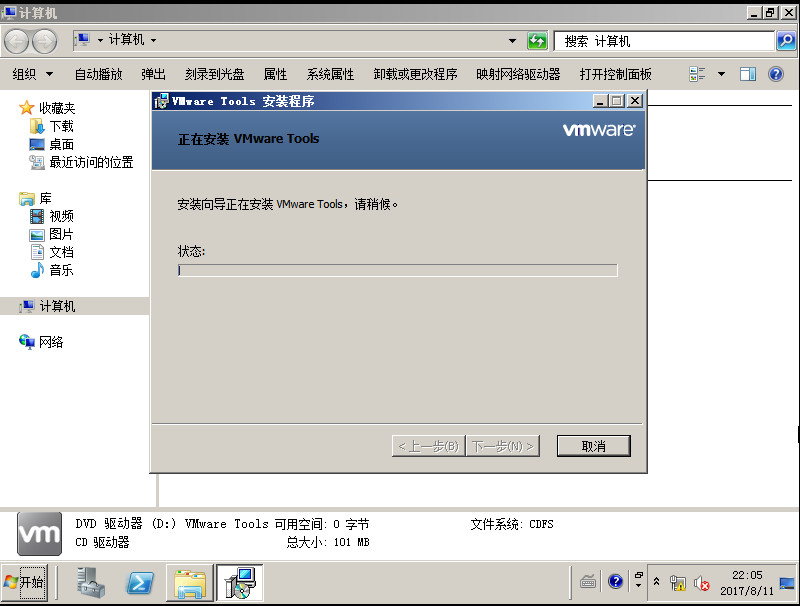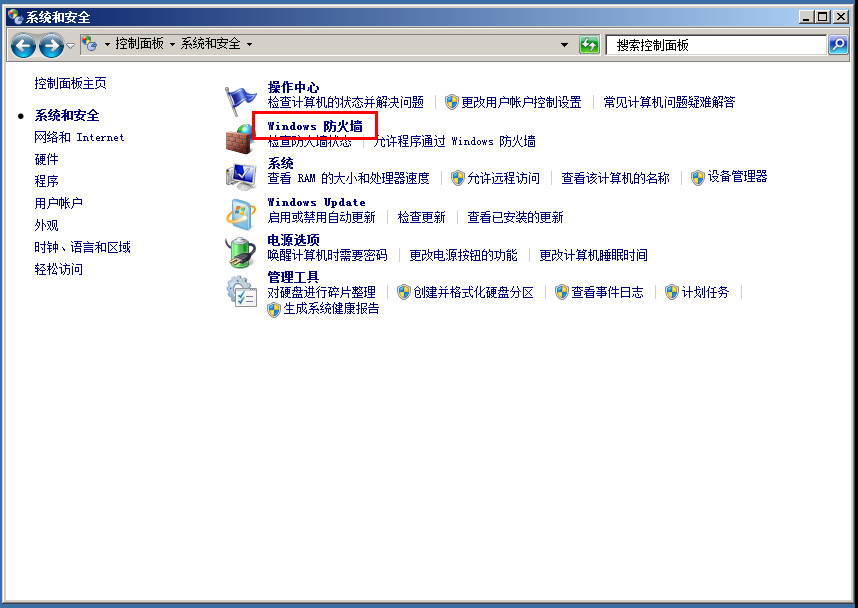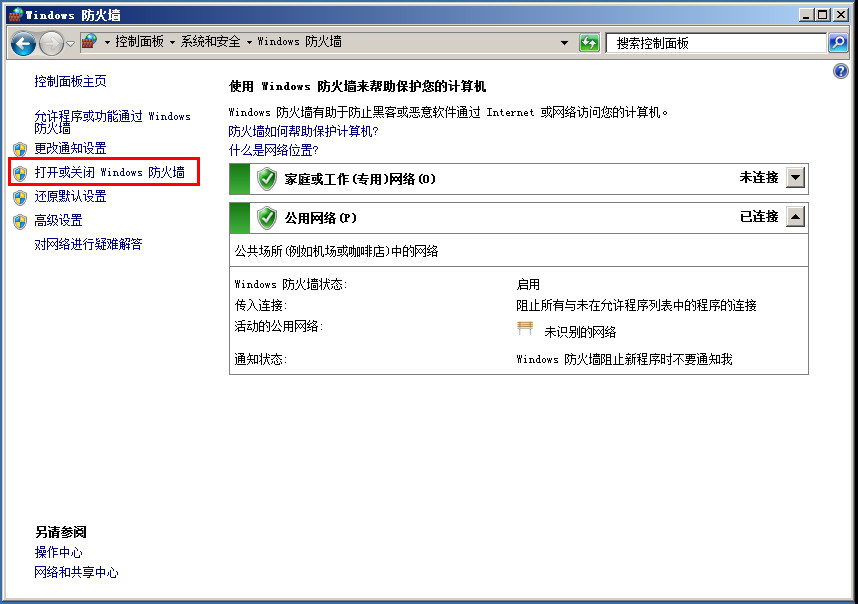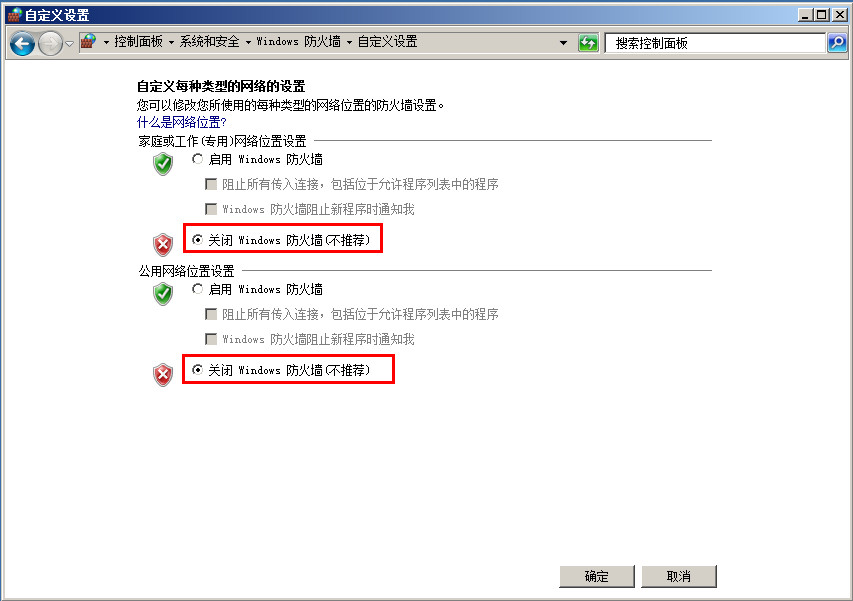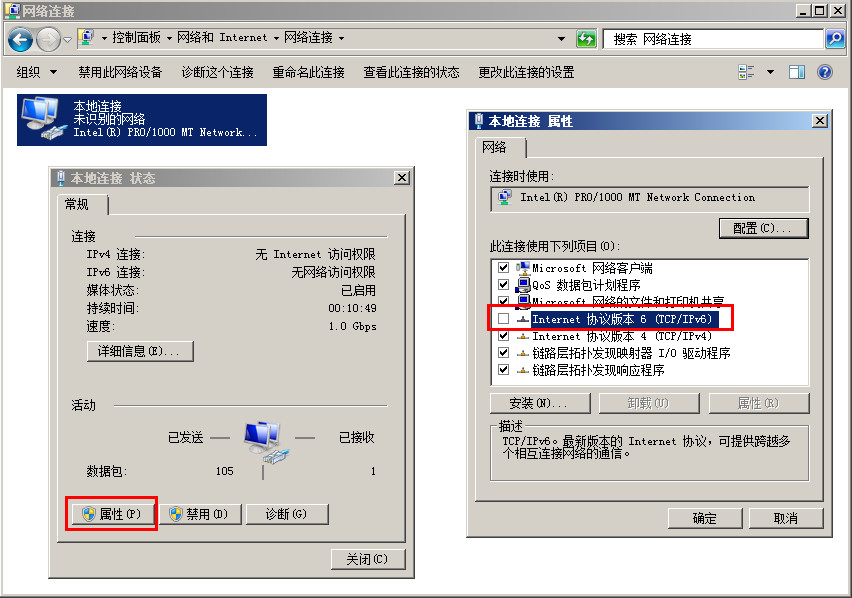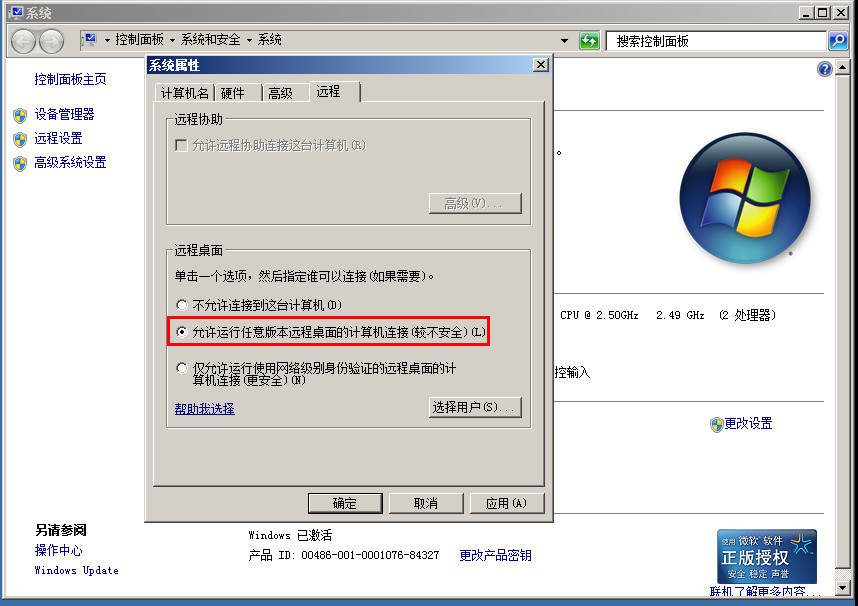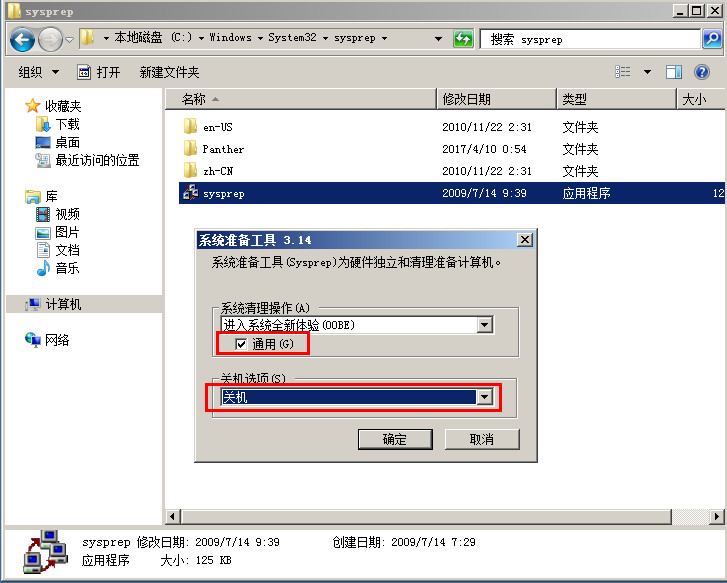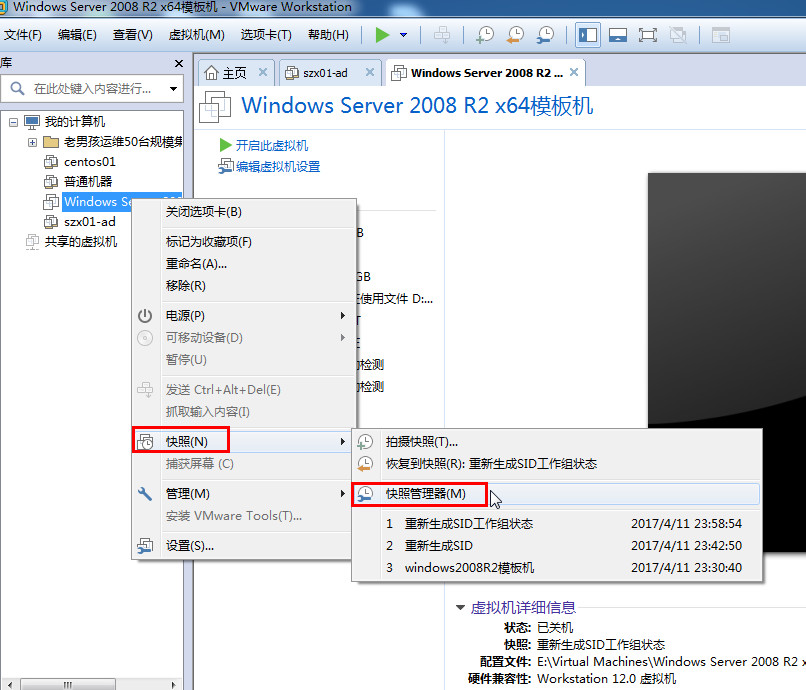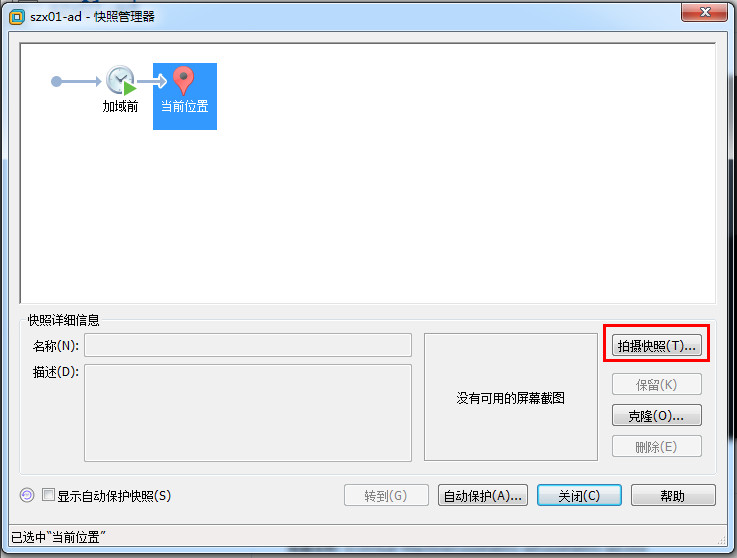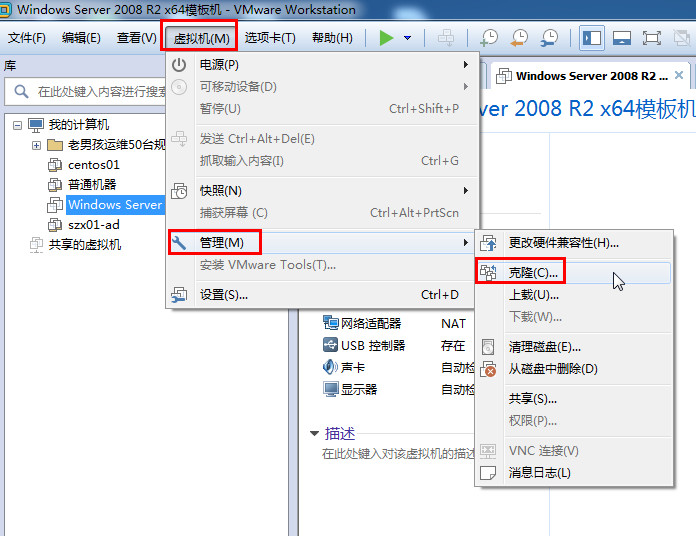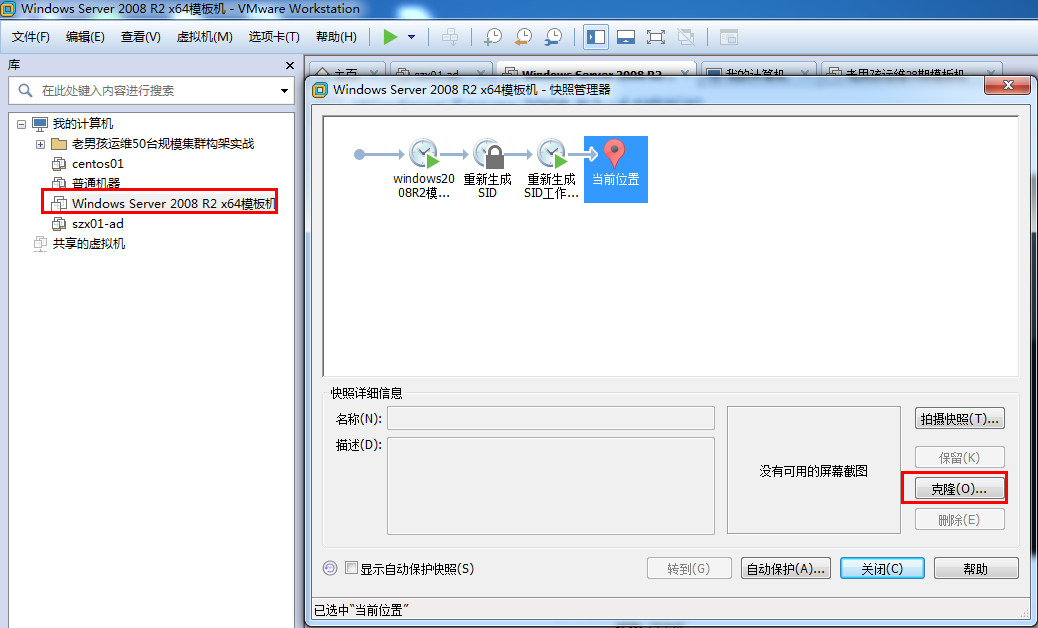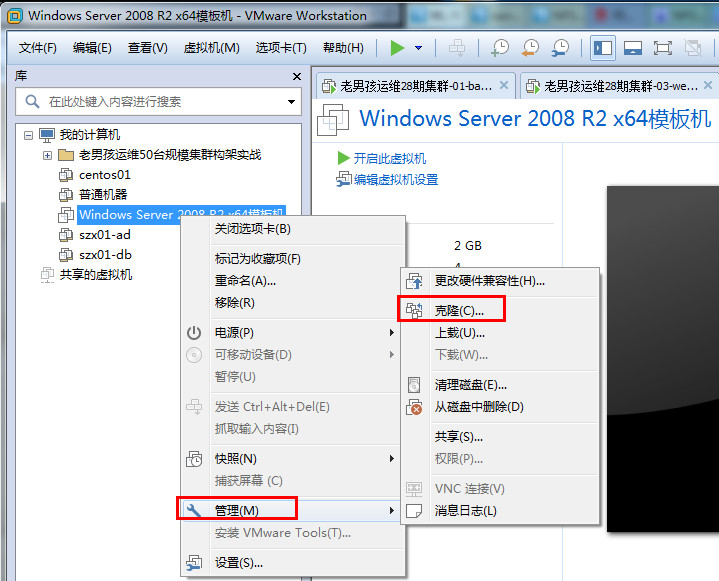本文主要是针对于VMware Workstation平台制作Windows Server 2008 R2模板机的,制作模板机前需要在VMware Workstation中安装好了windows server 2008 r2后再操作如下步骤:
1安装vmware tools
选择虚拟机——安装vmware tools根据提示打开光盘驱动器,选择典型安装即可。一路点击下一步完成后重启即可。
2.关闭防火墙
开始——控制面板——系统和安全——防火墙——打开或关闭防火墙——关闭所有防火墙
3.网卡设置中取消IPV6
本地连接取消勾选IPV6
4.开启远程连接
开始——计算机属性——高级系统设置——远程——勾选:允许运行任意版本远程桌面的计算机连接
5.设置oobe 通用并关机
运行:C:\Windows\System32\sysprep\sysprep
选择OOBE,勾选:通用,选择关机。
6.拍摄当前模板机快照
7.后期需要新建虚机直接克隆模板机即可。
方法1:选中模板机——虚拟机——管理——克隆,即可
方法2:选中模板机——快照管理器——克隆
方法3:选中模板机——管理——克隆
本文转自sandshell博客51CTO博客,原文链接http://blog.51cto.com/sandshell/1955633如需转载请自行联系原作者
sandshell